Spørsmål
Problem: Hvordan fikser jeg ERR_EMPTY_RESPONSE feil på Windows?
Hvordan fikser jeg ERR_EMPTY_REPONSE-feilen på Chrome? Blokkerer tilfeldige nettsteder fra tid til annen. Takk på forhånd.
Løst svar
ERR_EMPTY_REPONSE er en nettleserspesifikk feilmelding som påvirker Google Chrome for det meste. Feilen sier "Ingen data mottatt" og indikerer at nettleseren ikke kan laste inn nettsiden fordi serveren ikke sendte data. Mange brukere har støtt på dette problemet ettersom Chrome er den mest brukte nettleserappen.
Selv om denne feilen ikke er dødelig, kan den noen ganger være vanskelig å løse siden den kan utløses av mange aspekter, men noen få er forårsaket på PC-brukerens side. I de fleste tilfellene mottas ingen data. Feilkode: ERR_EMPTY_RESPONSE problem genereres når du prøver å få tilgang til Youtube, WordPress,
[1] Facebook, Verge, Blik, Amazon eller et annet vanlig nettsted.ERR_EMPTY_RESPONSE-feilvinduet gir PC-brukeren to alternativer – å laste inn nettstedet på nytt ved å trykke på F5-knappen på tastaturet eller klikke på Chromes reload-knapp. I noen tilfeller kan det være tilstrekkelig å laste inn nettstedet på nytt for å få innholdet. Nedenfor vil du se meldingene som er gitt av feilen:
Feil 324 (net:: ERR_EMPTY_RESPONSE): Serveren lukket tilkoblingen uten å sende data.
ERR_EMPTY_RESPONSE – ingen data mottatt.
Feil 324 (net:: ERR_EMPTY_REPONSE): Serveren lukket tilkoblingen uten å sende data.
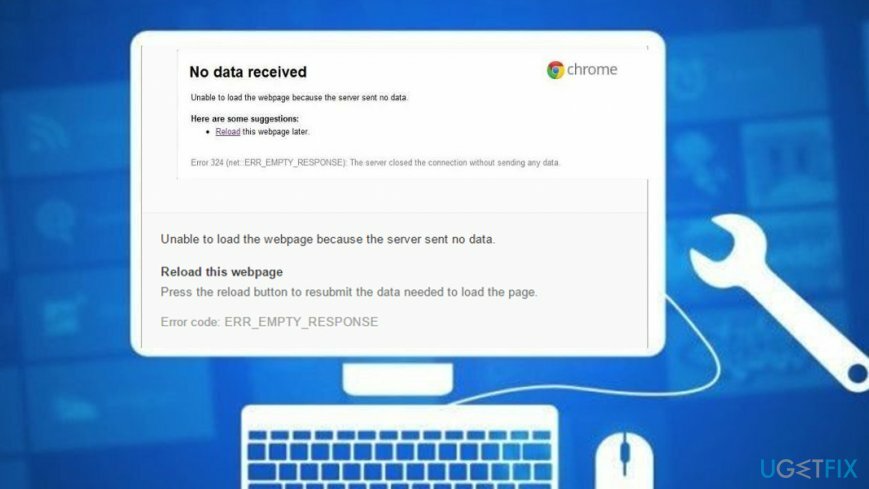
Ikke desto mindre hevder eksperter at oftere enn ikke er årsaken til at Chrome og andre nettlesere ender opp med Ingen data mottatt. Feilkode: ERR_EMPTY_RESPONSE er en av følgende:
- Nettleserens cache[2] og informasjonskapsler;
- Forkortet av usikker protokoll[3] brukt (f.eks. http:// eller http://bit.ly);
- Utdatert nettleser;
- Ondsinnede, inkompatible nettlesers tillegg eller utvidelser;
- Antiviruskonflikt og brannmurblokkering;
- Virusinfeksjon osv.
Hvordan fikser jeg ERR_EMPTY_RESPONSE feil på Windows?
For å reparere skadet system, må du kjøpe den lisensierte versjonen av Reimage Reimage.
Siden det er mange forskjellige årsaker til at du kan støte på denne feilen, bør du prøve som forskjellige Ingen data mottatt. Feilkode: ERR_EMPTY_RESPONSE retter fra de mest grunnleggende. Derfor, før du fortsetter med de mer avanserte metodene, prøv disse grunnleggende feilsøkingstrinnene:
- Tøm nettleserens cache og informasjonskapsler.[4] Åpne Google Chrome -> Flere verktøy -> Slett nettleserdata -> Utvid rullegardinmenyen "Tidsområde" og velg Hele tiden. Klikk deretter Slett data.
- Last inn nettstedet på nytt som kjørte inn i ERR_EMPTY_REPONSE-feilen.
- Tilbakestill/slå av/på modemet eller ruteren (eller begge).
- Deaktiver nettleserens tillegg. Åpne Chrome og skriv http://chrome://extensions/ til adressefeltet. Deaktiver ukjente/mistenkelige utvidelser.
- Deaktiver antiviruset ditt og brannmur.
- Sjekk systemet med ReimageMac vaskemaskin X9 for å eliminere viruset og fikse systemrelaterte problemer.
Hvis ingen av disse trinnene fungerte, kan du prøve følgende metoder som gjelder for ERR_EMPTY_REPONSE feilretting.
Reparer 1. Tilbakestill Winsock
For å reparere skadet system, må du kjøpe den lisensierte versjonen av Reimage Reimage.
- Høyreklikk på Windowsnøkkel og velg Ledetekst (admin).
- Alternativt kan du åpne Windows-søk og type cmd.
- Høyreklikk på Ledeteksten alternativet og velg Kjør som administrator.

- Når kommandoprompt-miljøet åpnes, kopierer og limer du inn følgende kommandoer én etter én. Klikk Tast inn etter hver av dem:
ipconfig /flushdns
ipconfig /registerdns
ipconfig /release
ipconfig /renew
netsh winsock tilbakestillingskatalog
netsh int ipv4 reset reset.log
netsh int ipv6 reset reset.log
pause
avstengning /r - Når du er ferdig, start PC-en på nytt og prøv å åpne nettstedet som tidligere har vært utilgjengelig.
Reparer 2. Endre TCP/IP4 proxy-innstillinger
For å reparere skadet system, må du kjøpe den lisensierte versjonen av Reimage Reimage.
- Åpen Nettverks- og delingssenter og velg Endre adapterinnstillinger.
- Finn din Nettverkstilkoblingsleverandør under Lokal tilkobling eller Trådløs tilkobling.
- Høyreklikk på tilkoblingsikonet og velg Egenskaper.
- I det nyåpnede vinduet velger du Internett-protokoll (4 TCP/IPv4) og klikk Egenskaper.
- Merk av i det nye vinduet Bruk følgende DNS-serveradresser alternativ.

- Skriv deretter inn 8.8.8.8 og 8.8.4.4
- Klikk Søke om og OK for å lagre endringene.
Denne metoden burde ha hjulpet deg med Ingen data mottatt. Feilkode: ERR_EMPTY_RESPONSE problem. Men hvis problemet fortsatt oppstår på dataskjermen, bør du fortsette med følgende løsning.
Reparer 3. Fjern alle .temp-filer
For å reparere skadet system, må du kjøpe den lisensierte versjonen av Reimage Reimage.
- trykk Windows-tast og R-knapp sammen og vent til løpeboksen starter.
- Når den vises, skriv "temp" og treffer OK.
- Velg alle filer ved å klikke CTRL og En knapp samtidig.
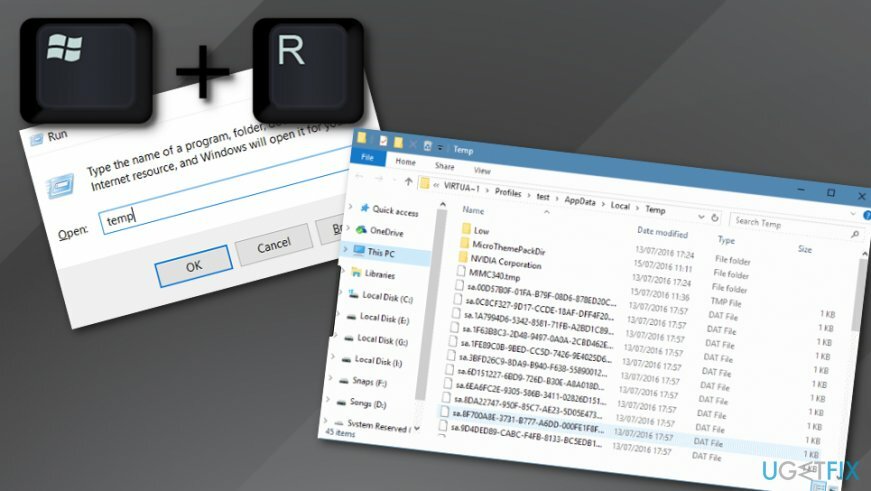
- Høyreklikk på de valgte komponentene og velg Slett funksjon.
- Gå til Google Chrome og sjekk om ERR_EMPTY_RESPONSE bor der fortsatt.
Reparer feilene dine automatisk
ugetfix.com-teamet prøver å gjøre sitt beste for å hjelpe brukere med å finne de beste løsningene for å eliminere feilene deres. Hvis du ikke ønsker å slite med manuelle reparasjonsteknikker, vennligst bruk den automatiske programvaren. Alle anbefalte produkter er testet og godkjent av våre fagfolk. Verktøy som du kan bruke for å fikse feilen, er oppført nedenfor:
By på
gjør det nå!
Last ned FixLykke
Garanti
gjør det nå!
Last ned FixLykke
Garanti
Hvis du ikke klarte å fikse feilen ved å bruke Reimage, kontakt supportteamet vårt for å få hjelp. Vennligst gi oss beskjed om alle detaljer du mener vi bør vite om problemet ditt.
Denne patenterte reparasjonsprosessen bruker en database med 25 millioner komponenter som kan erstatte enhver skadet eller manglende fil på brukerens datamaskin.
For å reparere skadet system, må du kjøpe den lisensierte versjonen av Reimage verktøy for fjerning av skadelig programvare.

En VPN er avgjørende når det gjelder brukerens personvern. Online trackere som informasjonskapsler kan ikke bare brukes av sosiale medieplattformer og andre nettsteder, men også din Internett-leverandør og myndighetene. Selv om du bruker de sikreste innstillingene via nettleseren din, kan du fortsatt spores via apper som er koblet til internett. Dessuten er personvernfokuserte nettlesere som Tor er ikke et optimalt valg på grunn av reduserte tilkoblingshastigheter. Den beste løsningen for ditt ultimate privatliv er Privat internettilgang – vær anonym og sikker på nett.
Datagjenopprettingsprogramvare er et av alternativene som kan hjelpe deg gjenopprette filene dine. Når du sletter en fil, forsvinner den ikke ut i løse luften – den forblir på systemet ditt så lenge det ikke skrives nye data på toppen av den. Data Recovery Pro er gjenopprettingsprogramvare som søker etter arbeidskopier av slettede filer på harddisken din. Ved å bruke verktøyet kan du forhindre tap av verdifulle dokumenter, skolearbeid, personlige bilder og andre viktige filer.